Gestione Licenze

Se richiamate questo comando si aprirà la Gestione Licenze, dove potete gestire le vostre licenze di Cinema 4D. Le licenze acquistate possono essere utilizzate immediatamente.
Non servono più i Numeri di Serie per Cinema 4D!
Con l’introduzione della R21, le licenze si ottengono in uno dei 3 modi seguenti:
- Dal vostro Account Utente Maxon (il metodo più comune)
- Dal License Server Maxon
- Dal Server RLM
Il "passaggio di licenze” tra l’account utente di Maxon e il Client (ci riferiremo al programma con Client, il quale richiede una licenza per essere avviato, può trattarsi di Cinema 4D o del Team Render Server per esempio) si presenta così:
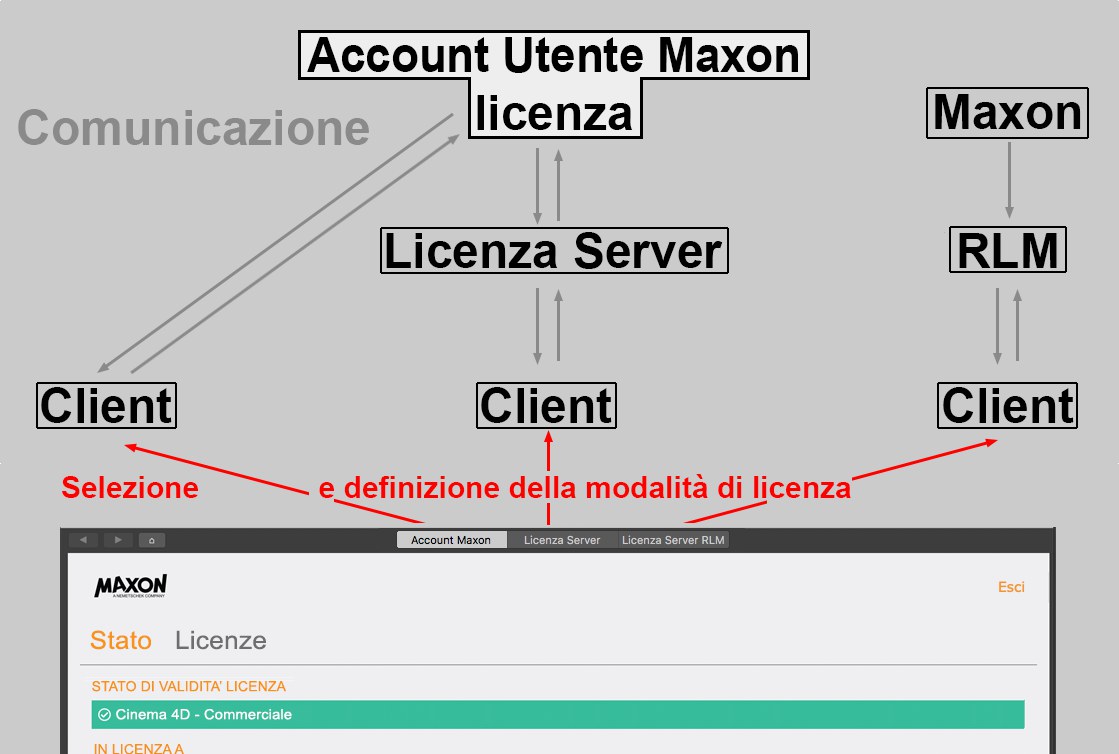 L’RLM è un caso a parte: le relative licenze non si
ricevono attraverso l’account utente ma direttamente da Maxon.
L’RLM è un caso a parte: le relative licenze non si
ricevono attraverso l’account utente ma direttamente da Maxon.
L’Account Utente Maxon può assegnare le licenze al License Server (che a sua volta le passa ai Client) o se richiesto direttamente ai Client.
La licenza sarà "verificata” per quell’account, cioè finché la licenza si trova in un’istanza subordinata (Client, License Server), non può essere riassegnata o presa in prestito dall’account utente.
Le istanze subordinate possono restituire le proprie licenze ad un’istanza di livello superiore (come mostrato nell’immagine con frecce doppie). È possibile farlo manualmente o dopo la scadenza di un certo periodo di tempo, se non viene prolungata.
Questo sistema di licenze presenta tra l’altro questi vantaggi:
- Le licenze possono essere acquistate e utilizzate immediatamente
- Un account Maxon può contenere qualsiasi numero di licenze
- Anche i plugin stessi possono essere collegati all’account Maxon (il che
rende superflua la necessità di nuovi numeri di serie nel passaggio, vedi
 Panoramica Licenze di Esportazione...
Panoramica Licenze di Esportazione... - Le versioni demo possono essere aggiornate alla versione full senza dover scaricare o installare altri file.
Le licenze acquistate vengono dunque collegate al proprio account utente. Ciò richiede che il computer dove sono installati Cinema 4D e le relative licenze risulti connesso all’account almeno ogni 14 giorni, e che quindi sia presenta una connessione internet. Potete lavorare offline per un massimo di 14 giorni. Tuttavia questo non si applica alla Licenza Server (ha le proprie regole).
Normalmente otterrete la licenza tramite il vostro Account Maxon. La prima volta che avviate Cinema 4D si aprirà una finestra in cui creare l’account (o eseguire il login con username e password, se avete già un account). Potete anche accedere utilizzando il vostro account Facebook, Apple o Google (di seguito anche questi saranno chiamati Account Utente).
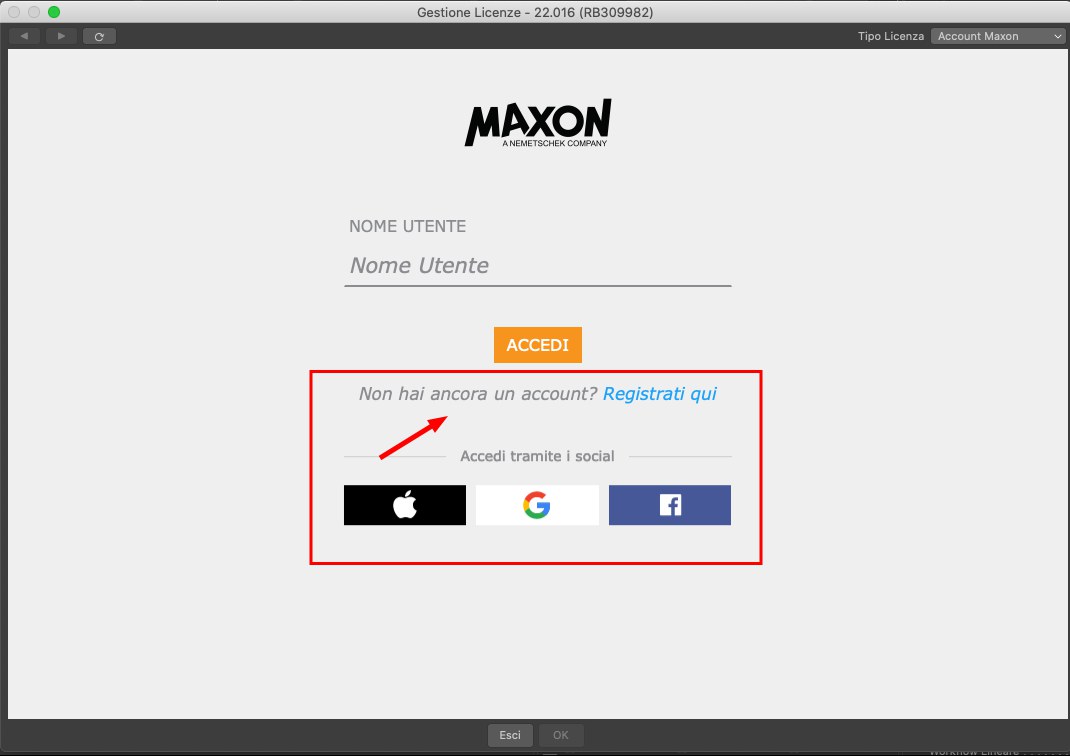 Ecco un esempio di come può apparire la finestra di
Gestione Licenze Maxon (la vostra potrebbe essere leggermente diversa): usate il link di registrazione
evidenziato (o l’account Facebook/ Google) per creare un account utente Maxon.
Ecco un esempio di come può apparire la finestra di
Gestione Licenze Maxon (la vostra potrebbe essere leggermente diversa): usate il link di registrazione
evidenziato (o l’account Facebook/ Google) per creare un account utente Maxon.
Il processo di registrazione non viene descritto nel dettaglio. È molto simile a quello di altri account online e vi guiderà in modo analogo lungo tutto il processo.
Al di fuori di Cinema 4D potete sempre accedere al vostro account Maxon via browser all’indirizzo https://my.maxon.net.
Qui troverete, nella maggior parte dei casi, le stesse informazioni/settaggi/possibilità disponibili nel menu Licenze.
Pagina Stato (a cui si accede dopo la registrazione dell’Account Utente Maxon)
Supponendo che abbiate creato un account e effettuato l’accesso, ora vedrete la pagina mostrata a sinistra (a destra è come appare con le licenze in uso):
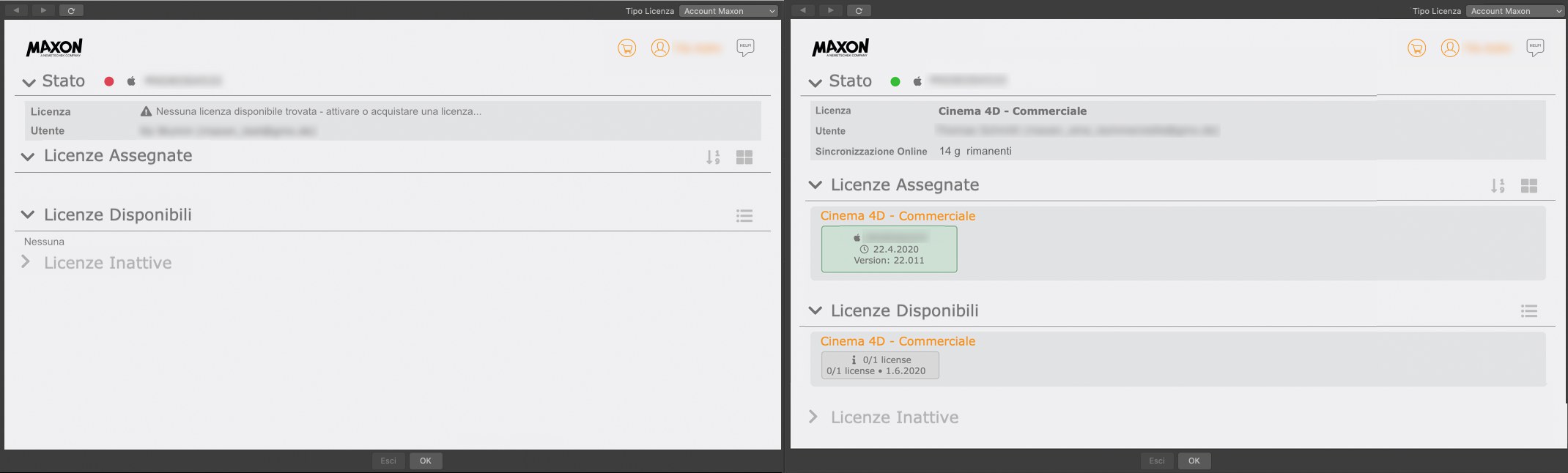 Ecco come appare la pagina iniziale dell’account
Maxon in Cinema 4D.
Ecco come appare la pagina iniziale dell’account
Maxon in Cinema 4D.
La prima volta che avviate l’applicazione, probabilmente apparirà l’avviso Nessuna licenza disponibile trovata. Potete cliccare sul pulsante Attiva per attivare una licenza di prova di 14 giorni. Altrimenti potete cliccare l’icona del carrello in alto a destra per aprire lo Shop Online Maxon e acquistare una licenza.
Non appena viene rilevata una licenza valida (potreste dover cliccare il pulsante Aggiorna in alto a sinistra, accanto al pulsante con la freccia) Cinema 4D si avvierà automaticamente. Oppure cliccate su OK per avviare l’applicazione. Se sono stati acquistati diversi tipi di licenza, dovrete attivarne una, altrimenti Cinema 4D non saprà quale usare.
Può anche accadere che le licenze esistenti siano state assegnate ad altri computer, nel qual caso è possibile rimuoverle e cliccare su Libera Licenza e Assegna (o cliccate la piccola x) per assegnarle ad un nuovo computer.
Non appena avrete completato la registrazione dell’account, l’acquisto delle licenze e il processo d’assegnazione, non avrete quasi più bisogno della Gestione Licenze. Tuttavia, la Gestione Licenze vi informerà se una versione di prova (Demo) è scaduta. Le licenze con cui state lavorando (es. Cinema 4D commerciale) vi informeranno se avete lavorato offline per troppo tempo, chiedendovi di accedere al vostro account Maxon. Se usate Cinema 4D su più computer rispetto alle licenze acquistate, la Gestione Licenze vi contatterà per farvi attivare o rimuovere le licenze, al fine di poter lavorare sul vostro computer attuale (potete farlo anche dal vostro Account Utente Maxon).
Le frecce in alto a sinistra nella finestra possono essere usate durante la registrazione via Google o Facebook per fare avanti indietro. Potete usare il pulsante Aggiorna a destra per ricaricare la pagina o per mostrare le licenze appena acquistate.
A destra troverete il menu di selezione. Qui potrete definire da dove volete recuperare le vostre licenze (vedi anche sopra).
Cosa significano le informazioni di questa pagina?
In alto a destra nella finestra troverete questi tre pulsanti:
Cliccando su questo pulsante verrete reindirizzati allo Shop Web Maxon in un’altra pagina. Qui potrete acquistare delle licenze Maxon da utilizzare immediatamente.
Cliccate sul nome dell’account per visualizzare un menu con i seguenti comandi:
- Profilo: Apre una pagina web separata dove potrete modificare il vostro account utente Maxon.
- Cronologia Ordini: Apre una pagina web separata che mostra la vostra cronologia degli ordini.
- Esci: Da qui potete eseguire il log out dal vostro account utente Maxon. Il Client quindi non avrà più una licenza e non sarà più possibile continuare a lavorare con Cinema 4D. Dovrete accedere nuovamente per attivare una licenza valida.
Cliccando su questa icona si aprirà la pagina di supporto per la Gestione Licenze.
Nella barra di stato vedrete un pallino rosso o verde (come per le altre sezioni, potete aprire o chiudere la barra cliccandoci sopra). Un pallino verde significa che tutto procede bene: è stata trovata una licenza (anche questa è evidenziata sotto con un rettangolo verde) ed è stata assegnata alla versione di Cinema 4D attiva al momento. Un pallino rosso segnala un problema e che non è stato possibile assegnare una licenza. Dovete acquistarne una o liberarne una attualmente in uso (es. se tutte le licenze esistenti sono già assegnate ad altri computer).
A destra troverete un’icona relativa al sistema operativo attualmente in uso e il nome del vostro computer.
Qui sarà indicata la licenza in uso oppure un messaggio d’errore.
Attualmente sono disponibili le seguenti licenze:
- Licenze "normali” che avranno sempre l’accesso alle nuove versioni: possono essere usate su 2 diversi computer ma non contemporaneamente. Queste sono licenze in Abbonamento e in futuro potranno essere usate per avviare versioni datate (anche queste non contemporaneamente) fino a 3 anni (tuttavia dovete considerare la R21 come la più "datata” al momento). Finché l’abbonamento è attivo, potrete usare la versione più recente di Cinema 4D. Con queste licenze il Client deve connettersi a internet almeno ogni 14 giorni.
- Licenze Permanenti: sono temporaneamente illimitate per una specifica versione di Cinema 4D (es. R21). Anche queste possono essere usate su 2 computer ma non allo stesso tempo. Il Client deve connettersi a Internet almeno ogni 14 giorni.
- Licenze Server Maxon: sono installate su un License Server Maxon di una rete aziendale, che assegna le licenze ad ogni Client. La Licenza Server deve connettersi a internet di quando in quando.
- Licenze RLM: sono installate su un server RLM di una rete aziendale, che assegna le licenze ai singoli client. Non è richiesta alcuna connessione internet.
- Altre licenze includono le licenze di Prova/Demo, NFR, Educational, Lite e Commerciale, il che assicura che ogni necessità legata alle licenze sia soddisfatta. Una panoramica completa di tutte le licenze si trova sul nostro sito, www.maxon.net.
Per la licenza Commandline vale quanto segue: questa licenza non può essere usata insieme a una versione normale di Cinema 4D. Ad ogni modo, una versione Commandline può funzionare con una licenza normale. Se esistono più tipi di licenze, la versione Commandline preferisce sempre la licenza Commandline.
Qui saranno inseriti il proprietario e l’indirizzo email dell’account Maxon. Le licenze acquistate saranno
limitate a questo account utente. Se avete un accesso online all’account, potete utilizzare Cinema 4D da
qualsiasi luogo e da qualsiasi computer con requisiti adeguati. Ovviamente ogni licenza può essere usata su un
solo computer alla volta. Dovrete quindi assicurarvi che il computer rilasci la licenza al vostro account o
alla Licenza Server (es. localmente usando i comandi  Logout
Logout Esci e Libera Licenza
Esci e Libera Licenza
Potete usare il vostro computer offline (senza connettervi all’account Maxon) per il periodo di tempo qui indicato senza avere problemi con la licenza. Corrisponde alla durata di una licenza offline. Alla fine del periodo (preferibilmente poco prima della scadenza) dovreste connettervi e accedere al vostro account Maxon. Ciò sarà fatto automaticamente se ad esempio riavviate Cinema 4D.
Se oltrepassate questo limite in modalità offline, Cinema 4D smetterà di funzionare.
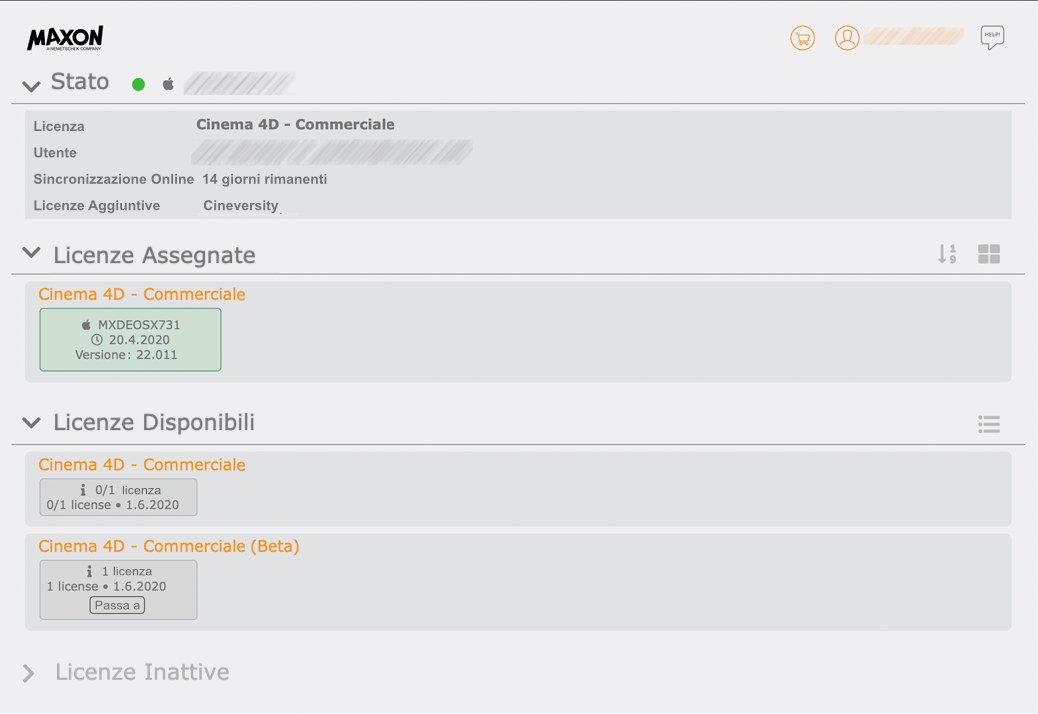 Un esempio di elenco di licenze.
Un esempio di elenco di licenze.
In questo elenco troverete tutte le licenze che appartengono al vostro account utente Maxon. Nella maggior parte dei casi ci sarà una sola licenza, che troverete sotto Licenze Assegnate.
Se avete acquistato più licenze, l’elenco assomiglierà a quello della figura. Vedrete una licenza demo attiva e anche una licenza commerciale attualmente libera che può essere utilizzata dal Client in qualsiasi momento.
L’elenco delle licenze è composto di tre sezioni:
- Licenze Assegnate: sono le licenze attualmente utilizzate da uno o più computer.
- Licenze Disponibili: sono le licenze al momento non utilizzate da un Client e quindi disponibili per l’uso.
- Licenze Inattive: qui troverete al momento inattive in quanto scadute.
A destra della finestra troverete due icone con cui potete fare quanto segue (è rilevante solo se volete gestire più licenze):
- Ordina: per passare dai nomi dei computer alla durata delle licenze e viceversa.
- Vista Elenco e Griglia: per passare dalla visualizzazione ad elenco a quella a griglia e viceversa.
Ogni licenza qui elencata mostra le proprie informazioni: innanzitutto troverete l’icona del sistema operativo e il nome del computer che utilizza la licenza.
Accanto all’icona a forma di Orologio più sotto troverete il periodo di tempo per cui è possibile restare offline senza doversi collegare all’account utente Maxon. Di base sono 14 giorni. Se non viene effettuato alcun collegamento con l’account utente entro questo limite, Cinema 4D smetterà di funzionare.
Per le licenze di tipo License Server, potreste vedere un’icona a Spina. Ciò significa che le licenze sono state installate offline, che non possono essere recuperate e che saranno rese disponibili una volta scadute. Sarà visualizzata anche la porta a cui era stata assegnata questa licenza quando sono stati definiti i settaggi del license server.
Potete trovare ulteriori dettagli sul License Server di Maxon nel capitolo omonimo che trovate qui.
Infine sarà visualizzata la versione di Cinema 4D utilizzata dalla licenza in questione.
Se avete installato Cinema 4D su più computer di quanti ne permetta la licenza, questa mostrerà una piccola "x” in alto a destra (eccezione: questo pulsante non viene visualizzato per le licenze del License Server e quando accedete all’account utente Maxon da una fonte esterna, questo pulsante apparirà per tutte le licenze normali). Cosa accade se cliccate questa icona? È pensata per "recuperare” le licenze dai computer ai quali avete accesso diretto. Le licenze che vengono liberate possono quindi essere riassegnate. La versione di Cinema 4D a cui è stata ritirata la licenza smetterà in breve di funzionare o mostrerà un messaggio di errore quando l’applicazione viene riavviata.
Immaginate che un portatile con una licenza da 14 giorni offline improvvisamente si rompa o venga rubato.
Invece di aspettare due settimane affinchè la licenza smetta di funzionare, potete cliccare su questa icona
per recuperala. Se uscite da ogni sessione con il comando  Esci e Libera Licenza
Esci e Libera Licenza
In base ai settaggi e alle licenze interessate, potrebbero essere visualizzati anche:
- Nome Aziendale o Organizzazione (vedi Organizzazioni)
- Nel caso di più licenze assegnate, vedrete un pulsante Libera e Assegna, il quale ritirerà la licenza e la assegnerà alla versione di Cinema 4D al momento attiva.
Notate che potete anche passare il cursore sopra una licenza per far apparire una finestra pop-up con le informazioni appena descritte. Inoltre, la data Ultimo Accesso mostra quando è stata avviata l’ultima volta la corrispondente versione di Cinema 4D.
In fondo a destra troverete un’icona con la quale potrete cambiare la visualizzazione delle licenze disponibili da elenco a griglia e viceversa.
Ogni licenza ha le seguenti informazioni:
Se passate sopra la "i”, vedrete il numero di licenze (0/1 significa che sono disponibili 0 licenze su una, quindi ce n’è una in uso; 1/3 significa che è disponibile 1 licenza su 3, 2 sono in uso).
A destra del nome della versione troverete il tipo di licenza, es. Illimitata, Floating, Demo, ecc. È visualizzata una data per le licenze temporaneamente limitate ma la maggior parte delle licenze non hanno un limite.
In basso potreste trovare un pulsante Passa a: se ci sono altre licenze elencate in Licenze Disponibili oltre a quelle usate attualmente da Cinema 4D, potete usare questo pulsante per passare ad un tipo di licenza diversa (es. da una Licenza Educational ad una Commerciale).
È lo stesso effetto che si ottiene selezionando un tipo diverso di licenza nella pagina di Log out (o tramite
 Logout
Logout
Notate anche che potete passare sopra una licenza con il cursore e apparirà un pop-up con le stesse informazioni descritte sopra. Inoltre, la data Ultimo Accesso mostra quando è stata avviata l’ultima volta la corrispondente versione di Cinema 4D.
Se possedete tre o più licenze commerciali potete configurare il vostro account Maxon in modalità Organizzazione. Ciò significa che in qualità di impiegato - azienda - autorità pubblica - proprietario delle licenze potrete gestire l’assegnazione delle licenze della vostra organizzazione ai singoli computer o gruppi di utenti gestendo il tutto dal vostro account Maxon.